Բովանդակություն
Այս հոդվածում մենք կպատկերացնենք What If Analysis -ի օգտագործումը տվյալների աղյուսակի -ով և ինչպես է այն օգտակար ֆինանսական որոշումներ կայացնելը:
Ներբեռնեք պրակտիկայի աշխատանքային գրքույկը
Ներբեռնեք այս պրակտիկայի աշխատանքային գիրքը՝ այս հոդվածը կարդալու ընթացքում վարժություններ կատարելու համար:
Ի՞նչ կլինի, եթե Analysis.xlsx
Ներածություն What if Analysis with Data Table-ին
Excel-ում What If Analysis -ն օգտագործվում է տեսնելու համար, թե ինչ արժեքներ են տարբերվում մուտքային փոփոխականներից: բանաձևը ազդում է բանաձևի արդյունքների վրա: Շատ դեպքերում, բանաձևի արդյունքը կախված է բազմաթիվ մուտքային փոփոխականներից: Որոշումներ կայացնելու համար օգտակար է, եթե մենք կարողանայինք տեսնել բանաձևի արդյունքները՝ հիմնված այս մուտքային փոփոխականների արժեքների փոփոխման վրա:
Օրինակ, տվյալների աղյուսակը կարող է օգտակար լինել որոշելու համար վարկի մարման համար ամսական վճարում, քանի որ այն մեզ կտրամադրի ամսական մի շարք վճարումներ՝ հիմնված տարբեր տոկոսադրույքների և վճարման պայմանների վրա: Եկեք տեսնենք ակնարկ.

Նշում. Excel-ում կա What If Analysis -ի երեք տեսակ: Եկեք ծանոթանանք դրանց.
- Սցենարների կառավարիչ
- Նպատակների որոնում
- Տվյալների աղյուսակ
Ինչ կլիներ, եթե վերլուծություն կատարելու 2 եղանակ Տվյալների աղյուսակով
Տվյալների աղյուսակը չի կարող վերլուծել տվյալները երկուից ավելի փոփոխականների համար (մեկը տողի մուտքագրման համար բջիջ և մյուսը սյունակի մուտքագրման բջիջի համար): Բայց դա կարող է բերել այնքան արդյունք, որքան ցանկանում ենքայս երկու փոփոխական համակցությունների համար:
Ներկայացնենք տվյալների հավաքածուն, որը մենք կօգտագործենք այս հոդվածում: Մենք օգտագործել ենք PMT ֆունկցիան 40,000 դոլար վարկը 9% տոկոսադրույքով վճարելու ամսական վճարը 60 վճարման ժամկետով հաշվարկելու համար:

Բջջի մեջ դնենք հետևյալ բանաձևը D7
=PMT(D5/12,D6,-D4) Բանաձևի բաշխում. 2>
Համեմատե՛ք այն =PMT-ի հետ (դրույքաչափ, nper, pv, [fv], [տեսակ])
դրույքաչափը = D5/12 ; D5 -ը ներկայացնում է 9%-ի տարեկան տոկոսադրույքը , մենք բաժանում ենք այն 12 -ով` ճշգրտելու համար ամսական .
nper = 60 ; 5 տարի 5*12=60
pv= 40000 ; ներկա արժեքը ընդհանուր վարկի գումարն է
Արդյունք . Վճարում մեկ ժամանակաշրջանի համար ( pmt-ամսական ) = 830
Այժմ, այս տվյալների բազայի միջոցով մենք պատրաստվում ենք գնահատել տարբեր արդյունքներ մեկ փոփոխական փոփոխության համար (տոկոս տոկոսադրույքը և ժամկետը առանձին ), ինչպես նաև t wo-variable (տոկոսը տոկոսադրույքը և ժամկետը միասին) փոփոխություն:
1. Մեկ փոփոխական տվյալների աղյուսակ
Մեկ փոփոխական տվյալների աղյուսակ կարող է օգտագործվել, երբ մենք ցանկանում ենք տեսնել արդյունքները, որոնք փոխվում են մեկ մուտքային փոփոխականի տարբեր արժեքներով: Այստեղ մենք կտեսնենք երկու օրինակ:
1.1 Մեկ փոփոխական տողի մուտքագրման բջիջում
Քանի որ մեր տվյալների աղյուսակը ուղիղված է , մենք մուտքագրել ենք pmt-ամսական վճարումը հաշվարկելու բանաձևը առաջինտվյալների աղյուսակի սյունակ : Այնուհետև մենք դնում ենք տարբեր արժեքներ վճարման ժամկետների քանակի համար (nper) , որը երևում է սքրինշոթում, և ներքևի տողում մենք կհաշվարկենք տարբեր pmt արժեքներ համապատասխան այս փոփոխվող արժեքներին: nper արժեքները:
Այս նկարում, բջիջը I6 պարունակում է pmt-վճարը յուրաքանչյուր ժամանակաշրջանի հաշվարկման բանաձևը:

Եկեք հետևենք ստորև նշված քայլերին.
- Ընտրեք տվյալների աղյուսակը և 1>բջիջ որը պարունակում է բանաձև :
- Գնացեք Տվյալներ ներդիր Excel Ribbon :
- Սեղմեք What If Analysis բացվող ցանկի վրա և ընտրեք Տվյալների աղյուսակը:
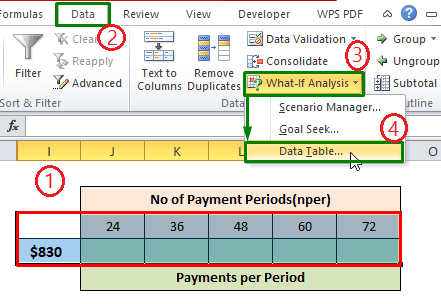
Հետևում եք վերը նշված քայլերը կբացեն պատուհան.
- Մուտքագրեք բջջի հղումը (C6) մուտքային բջիջի համար Տողի մուտքագրման բջիջում
- Հպեք OK:

Վերջապես, մենք ստանում ենք վճարում մեկ ժամանակաշրջանի համար արժեքները համապատասխան վճարման ժամկետների քանակի արժեքները :

Կարդալ ավելին. Ինչպես կատարել Dat Աղյուսակ Excel-ում (ամենահեշտ 5 մեթոդներ)
1.2 Մեկ փոփոխական սյունակի մուտքագրման բջիջում
Այս անգամ մեր տվյալների աղյուսակը սյունակային է, մենք տվյալների աղյուսակի առաջին շարքում մուտքագրել է ամսական pmt-վճարը հաշվարկելու բանաձևը: Այնուհետև մենք դնում ենք տարբեր արժեքներ տարեկան տոկոսադրույքի համար սքրինշոթում երևացող սյունակում և սյունակում հենց դրան:մենք կհաշվարկենք տարբեր pmt արժեքներ համապատասխանաբար այս փոփոխվող տոկոսադրույքներին :
Այս նկարում G4 բջիջը պարունակում է <հաշվարկման բանաձևը: 1>pmt-վճարում մեկ ժամանակահատվածի համար:

Եկեք հետևենք ստորև նշված քայլերին.
- Ընտրեք 1>տվյալների աղյուսակ և բջիջը , որը պարունակում է բանաձևը :
- Գնացեք Տվյալներ ներդիր -ում: Excel Ribbon :
- Սեղմեք What If Analysis բացվող պատուհանի վրա և ընտրեք Տվյալների աղյուսակը:
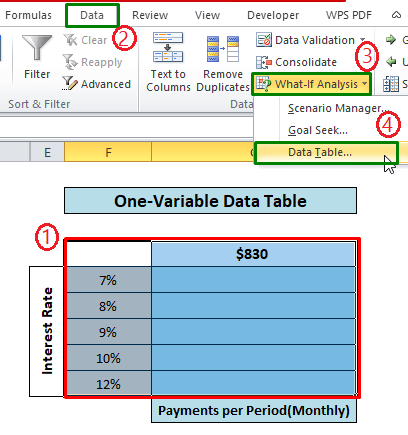
Վերոնշյալ քայլերին հետևելով՝ կբացվի պատուհան.
- Մուտքագրեք բջջի հղումը ( C5 ) մուտքային բջիջի համար Սյունակի մուտքագրման բջիջ
- Հպեք OK :

Վերջապես մենք ստանում ենք վճարում մեկ ժամանակաշրջանի համար արժեքները համապատասխան արժեքների տարեկան տոկոսադրույքի համար:
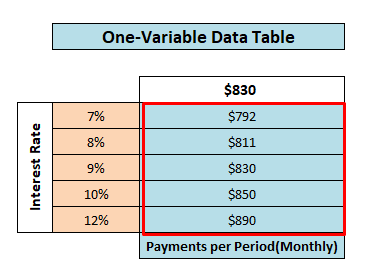
Կարդալ ավելին. Տվյալների աղյուսակը չի աշխատում Excel-ում (7 խնդիր և լուծում)
Նման ընթերցումներ
- Ինչպես ստեղծել մեկ Va riable Տվյալների աղյուսակը, օգտագործելով What If Analysis
- Do What-If վերլուծությունը՝ օգտագործելով Goal Seek Excel-ում
- Ինչպես անել What-If վերլուծությունը՝ օգտագործելով սցենարը Մենեջեր Excel-ում
2. Երկու փոփոխական տվյալների աղյուսակ
Մենք կարող ենք օգտագործել երկու փոփոխական տվյալների աղյուսակը ` ցույց տալու համար, թե ինչպես է որոշակի բանաձևում երկու փոփոխականների տարբեր արժեքը փոխում այդ բանաձեւի արդյունքը։ Եկեք փորփրենքօրինակ.
Այս օրինակում մենք բանաձևը դրեցինք G4 բջիջում: Այդ բջիջի համապատասխան տողը ունի nper տարբեր արժեքներ, իսկ G4 բջիջի համապատասխան սյունակը պարունակում է տարբեր տարեկան տոկոսադրույքներ: գնահատեք արժեքները:

Եկեք հետևենք ստորև նշված քայլերին.
- Ընտրեք տվյալների աղյուսակ և բջիջը , որը պարունակում է բանաձևը :
- Գնացեք Տվյալներ ներդիր Excel Ribbon-ում: .
- Սեղմեք What If Analysis բացվող ցանկի վրա և ընտրեք Տվյալների աղյուսակը:

Վերոնշյալ քայլերին հետևելով՝ կբացվի պատուհան.
- Մուտքագրեք բջջի հղումը (D6) մուտքային բջիջի համար Տողում: մուտքային բջիջ
- Մուտքագրեք բջջի հղումը (D5 ) մուտքային բջիջի համար Սյունակի մուտքագրման բջիջում
- Հպեք Լավ .

Վերջապես, մենք ստանում ենք վճարում մեկ ժամանակաշրջանի համար տարբեր արժեքներ համապատասխան տարեկան տոկոսադրույքը և վճարման ժամկետների քանակը:

Կարդալ ավելին. Իսկ եթե վերլուծության տվյալների աղյուսակը չաշխատի ng (Լուծումների հետ կապված խնդիրներ)
Հիշելու բաներ
- Աշխատանքային թերթում չափազանց շատ տվյալների աղյուսակներ կդանդաղեցնեն Excel-ի հաշվարկների արագությունը ֆայլ:
- Տվյալների աղյուսակում այլ գործողություն չի թույլատրվում, քանի որ այն ունի ֆիքսված կառուցվածք: տող կամ սյունակ տեղադրելը, ջնջելը կցուցադրի նախազգուշական հաղորդագրություն:
- Տվյալներըաղյուսակը և բանաձևի մուտքագրման փոփոխականները պետք է լինեն նույն աշխատաթերթում:
Եզրակացություն
Այժմ մենք գիտենք, թե ինչպես կատարել What If Analysis with Data Table Excel-ում։ Հուսով ենք, դա կխրախուսի ձեզ ավելի վստահ օգտագործել այս գործառույթը: Ցանկացած հարց կամ առաջարկ, մի մոռացեք դրանք դնել ստորև նշված մեկնաբանությունների դաշտում:

